Kako doživjeti Samsung Galaxy na iPhoneu

Samsung je upravo izdao aplikaciju TryGalaxy koja vam omogućuje da iskusite Samsung sučelje na drugim uređajima, kao što je iPhone.

Samsung je upravo izdao aplikaciju TryGalaxy koja vam omogućuje da iskusite Samsung sučelje na drugim uređajima, kao što je iPhone. Aplikacija TryGalaxy donijet će One UI 4.1 sučelje dostupno na Samsungovim vodećim telefonima kao što su Galaxy S22, Z Flip4 i Z Fold4 s nekim osnovnim sistemskim aplikacijama i postavkama. Preko njega možemo pregledati Samsungovo One UI 4.1 sučelje i zanimljive karakteristike sustava. Članak u nastavku uputit će vas kako iskusiti Samsung Galaxy na iPhoneu.
Upute za iskusiti Samsung Galaxy na iPhoneu
Korak 1:
Donjoj poveznici pristupamo kako bismo instalirali Samsung Galaxy aplikaciju na naš iPhone.
Kliknite na gornju poveznicu, a zatim na sučelju aplikacije kliknite na ikonu Dijeli i odaberite Dodaj na početni zaslon . Na kraju kliknite Dodaj kako biste aplikaciju postavili na početni zaslon na iPhoneu.
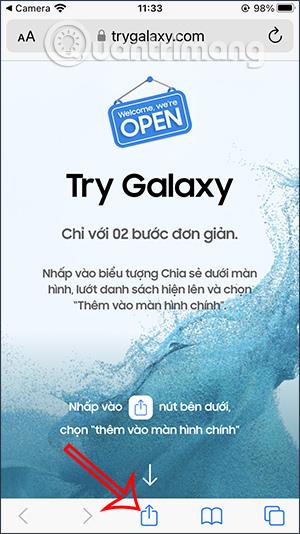
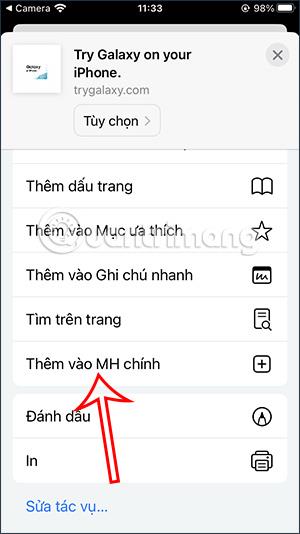

Korak 2:
Vratite se na sučelje glavnog zaslona na vašem iPhoneu, kliknite na aplikaciju TryGalaxy za pokretanje sučelja Samsung Galaxy na vašem iPhoneu.
Vidjet ćemo sučelje obavijesti da će aplikacija TryGalaxy instalirati sučelje One UI 4.1, kliknite Dalje za nastavak.
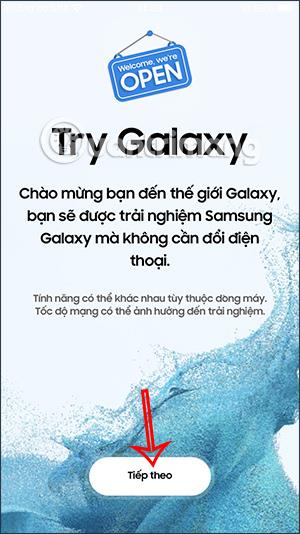

Korak 3:
Aplikacija će vas zatim uputiti kako iskusiti i koristiti Samsung Galaxy sučelje.
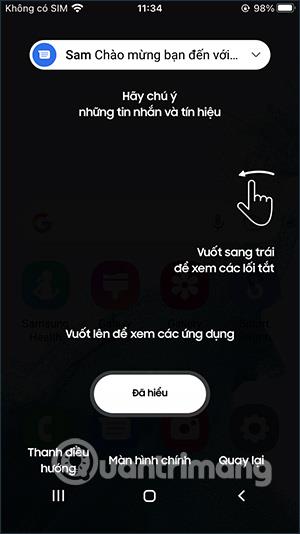
Korak 4:
Ovo je Samsung Galaxy sučelje s nekim zadanim aplikacijama sustava. Prijeđite prstom udesno za nastavak pregledavanja sučelja na vašem Samsung Galaxy telefonu.
U odjeljku Postavke bit će neke osnovne prilagodbe za uređaj kao što je prikazano u nastavku.
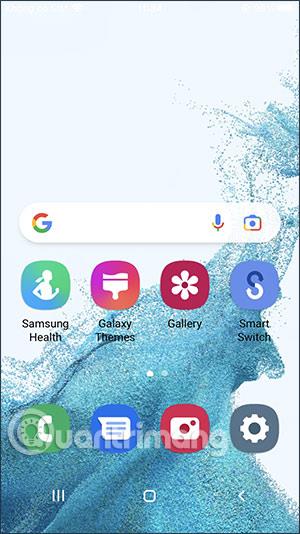
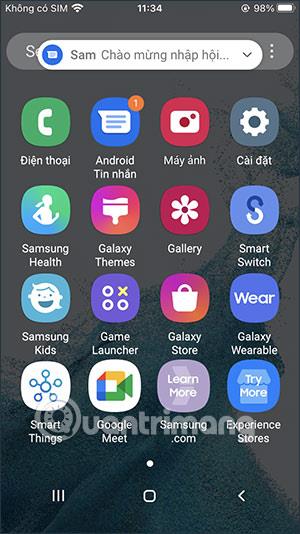
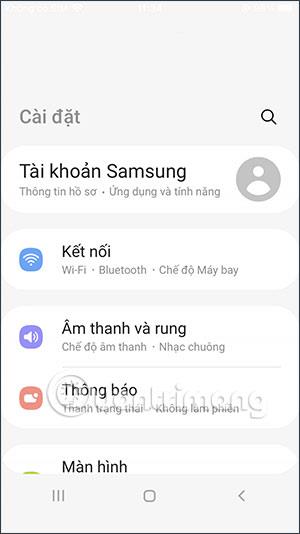
Nastavljamo klikati na svaku aplikaciju kako bismo istražili kakvo je sučelje, na primjer sučelje za razmjenu poruka na telefonu Samsung Galaxy kao što je prikazano u nastavku.

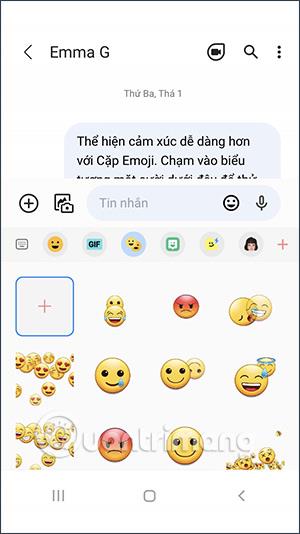
Ako više ne želite iskusiti ovo Samsung Galaxy sučelje, samo trebate izaći iz aplikacije.
Provjera zvuka je mala, ali vrlo korisna značajka na iPhone telefonima.
Aplikacija Fotografije na iPhoneu ima značajku uspomena koja stvara zbirke fotografija i videozapisa s glazbom poput filma.
Apple Music iznimno je narastao otkako je prvi put lansiran 2015. Do danas je to druga najveća svjetska platforma za streaming glazbe koja se plaća nakon Spotifyja. Osim glazbenih albuma, Apple Music također je dom tisućama glazbenih videa, 24/7 radio postaja i mnogih drugih usluga.
Ako želite pozadinsku glazbu u svojim videozapisima, ili točnije, snimite pjesmu koja svira kao pozadinsku glazbu za video, postoji izuzetno jednostavno rješenje.
Iako iPhone uključuje ugrađenu aplikaciju Vrijeme, ponekad ne pruža dovoljno detaljnih podataka. Ako želite nešto dodati, postoji mnogo opcija u App Storeu.
Osim dijeljenja fotografija iz albuma, korisnici mogu dodavati fotografije u zajedničke albume na iPhoneu. Možete automatski dodavati fotografije u dijeljene albume bez ponovnog rada iz albuma.
Postoje dva brža i jednostavnija načina za postavljanje odbrojavanja/tajmera na vašem Apple uređaju.
App Store sadrži tisuće sjajnih aplikacija koje još niste isprobali. Uobičajeni pojmovi za pretraživanje možda neće biti korisni ako želite otkriti jedinstvene aplikacije, a nije zabavno upustiti se u beskrajno listanje s nasumičnim ključnim riječima.
Blur Video je aplikacija koja zamućuje scene ili bilo koji sadržaj koji želite na svom telefonu kako biste nam pomogli da dobijemo sliku koja nam se sviđa.
Ovaj članak će vas uputiti kako instalirati Google Chrome kao zadani preglednik na iOS 14.









